|
Vous pouvez regarder la vidéo liée à cette partie du tutoriel ici: |
CNC-Calc v6 peut générer des codes pour le perçage en cycle fixe ou en cycle programmé manuellement.
|
Vous pouvez regarder la vidéo liée à cette partie du tutoriel ici: |
Pour créer un programme CN de perçage, sélectionnez la fonction ![]() Perçage de trous à partir de la barre d’icônes Opérations de fraisage pour générer un cycle de perçage (assurez-vous que Fraisage ISO est sélectionné comme Type de fichier).
Perçage de trous à partir de la barre d’icônes Opérations de fraisage pour générer un cycle de perçage (assurez-vous que Fraisage ISO est sélectionné comme Type de fichier).
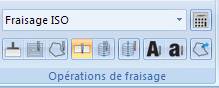 |
Saisissez le texte PERÇAGE dans le champ Commentaire. Ce texte sera inséré au début du programme CN final. Le commentaire aide à localiser et à identifier le début de chaque opération lorsque le même programme CN renferme plusieurs opérations.
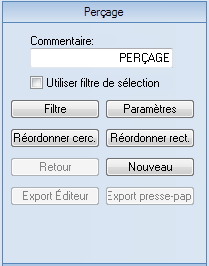 |
Cliquez sur l'onglet Paramètres de la sous-fenêtre de gauche pour ouvrir la boite de dialogue des paramètres de perçage ci-dessous. Entrez les paramètres indiqués pour l'opération de perçage.
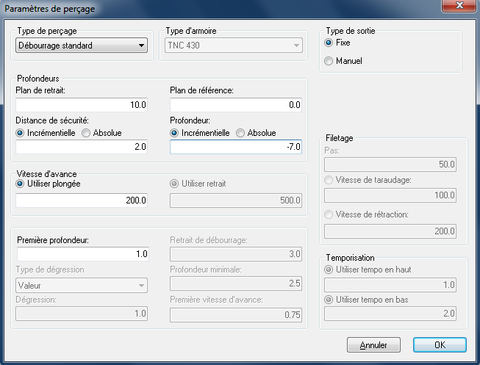 |
Notez que dans cet exemple, il est sans importance que nous choisissions Incrémentielle ou Absolue pour la Distance de sécurité et la Profondeur vu que ces valeurs incrémentielles réfèrent au Plan de référence qui est 0.
Plusieurs options sont disponibles pour le choix de l'emplacement des trous:
Sélectionnez l'emplacement de chaque trou à l'aide du curseur. Pour obtenir le correct centre de trou pour les cercles et les arcs, utilisez la fonction d'accrochage ![]() Points centre.
Points centre.
Sélectionnez le cercle ou arc. Ceci créera un nouvel emplacement de trou au centre du cercle/arc.
Utilisez la sélection fenêtre avec ou sans filtre. Avec le filtre, vous pouvez limiter la sélection à des cercles ou arcs d'une plage donnée.
Dans l'exemple qui suit, nous allons utiliser le filtre pour sélectionner les trous angulaires mais pas les arcs.
Cliquez sur le bouton Filtre de la sous-fenêtre de gauche. En paramétrant le filtre comme indiqué sur la capture d'écran, la sélection fenêtre n'inclura que les cercles dont le diamètre est dans la plage 0 à 10. Cliquez sur OK après la saisie des valeurs indiquées.
 |
Cochez la case Utiliser filtre de sélection dans la sous-fenêtre de gauche et faites une sélection fenêtre couvrant tout le dessin.
Après cette sélection, seuls les trous des quatre coins seront sélectionnés.
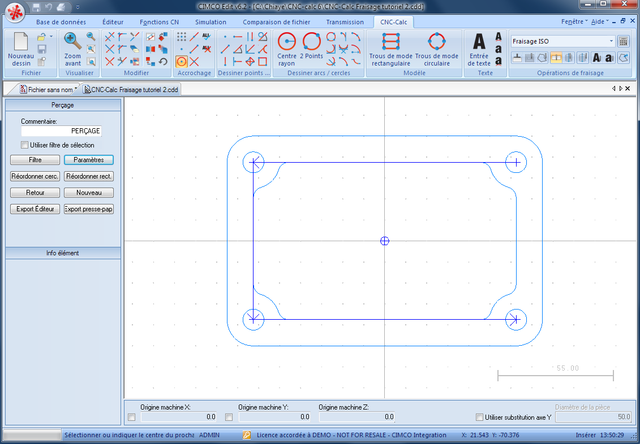 |
L'ordre des opérations peut alors être changé en cliquant sur Réordonner cerc. et Réordonner rect. pour une réorganisation circulaire et rectangulaire.
Cliquez sur le bouton Export presse-papiers. L'opération de perçage est maintenant dans le presse-papiers, prête pour insertion.
Ouvrez la fenêtre du programme CN et appuyez sur Ctrl+Fin pour aller à la toute dernière ligne. Appuyez Ctrl+V ou cliquez sur l’icône ![]() Coller de la barre d'icônes Éditer de l'onglet Éditeur pour insérer le texte du presse-papiers.
Coller de la barre d'icônes Éditer de l'onglet Éditeur pour insérer le texte du presse-papiers.
Le programme CN devrait ressembler à celui ci-dessous.
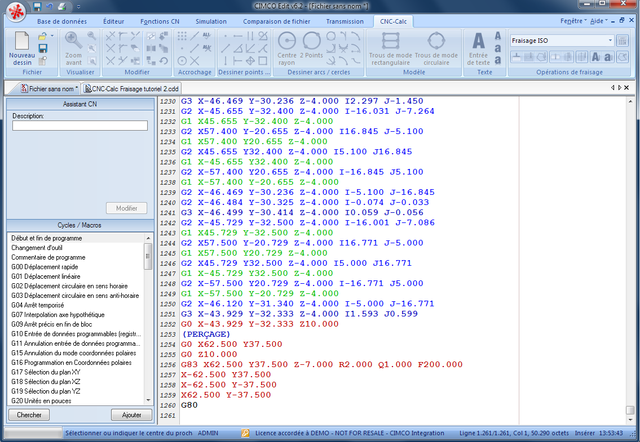 |
Puisque la vitesse d'avance de l'opération est définie dans le cycle fixe, nous allons entrer manuellement la commande du changement d'outil. Écrivez la ligne suivante juste avant le commentaire PERÇAGE:
T3 M06 S1200L'outil numéro 3 sera assigné à l'opération de perçage avec une vitesse de broche de 1200 tr/min.
Sauvez le programme CN sous le nom CNC-Calc Fraisage tutoriel 2.NC.